2015.5 OPEL MOKKA navigation
[x] Cancel search: navigationPage 44 of 119
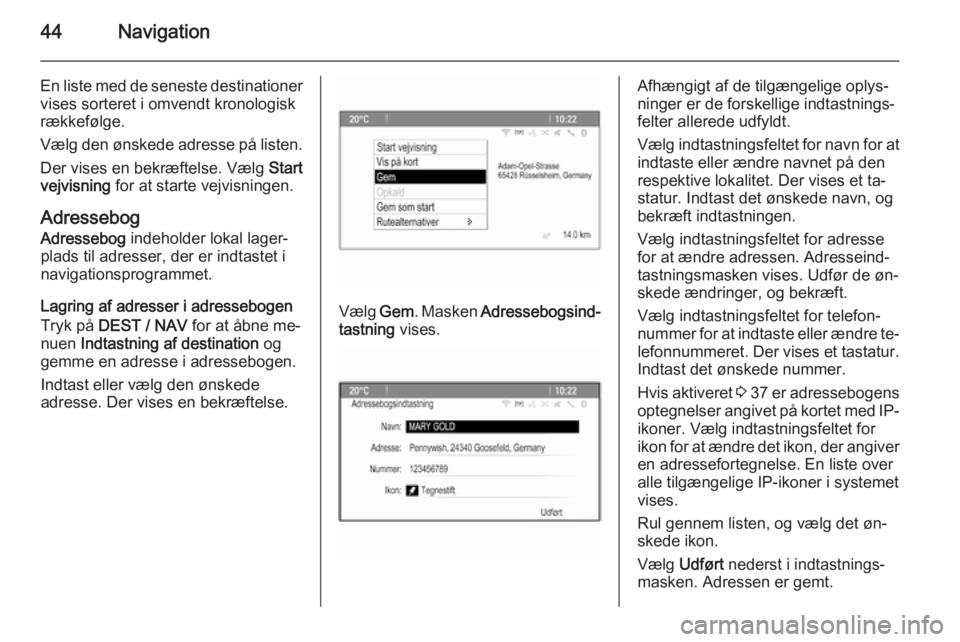
44Navigation
En liste med de seneste destinationervises sorteret i omvendt kronologisk
rækkefølge.
Vælg den ønskede adresse på listen. Der vises en bekræftelse. Vælg Start
vejvisning for at starte vejvisningen.
Adressebog Adressebog indeholder lokal lager‐
plads til adresser, der er indtastet i
navigationsprogrammet.
Lagring af adresser i adressebogen
Tryk på DEST / NAV for at åbne me‐
nuen Indtastning af destination og
gemme en adresse i adressebogen.
Indtast eller vælg den ønskede
adresse. Der vises en bekræftelse.
Vælg Gem. Masken Adressebogsind‐
tastning vises.
Afhængigt af de tilgængelige oplys‐
ninger er de forskellige indtastnings‐
felter allerede udfyldt.
Vælg indtastningsfeltet for navn for at
indtaste eller ændre navnet på den
respektive lokalitet. Der vises et ta‐
statur. Indtast det ønskede navn, og
bekræft indtastningen.
Vælg indtastningsfeltet for adresse
for at ændre adressen. Adresseind‐
tastningsmasken vises. Udfør de øn‐
skede ændringer, og bekræft.
Vælg indtastningsfeltet for telefon‐
nummer for at indtaste eller ændre te‐
lefonnummeret. Der vises et tastatur. Indtast det ønskede nummer.
Hvis aktiveret 3 37 er adressebogens
optegnelser angivet på kortet med IP-
ikoner. Vælg indtastningsfeltet for
ikon for at ændre det ikon, der angiver
en adressefortegnelse. En liste over
alle tilgængelige IP-ikoner i systemet
vises.
Rul gennem listen, og vælg det øn‐
skede ikon.
Vælg Udført nederst i indtastnings‐
masken. Adressen er gemt.
Page 45 of 119
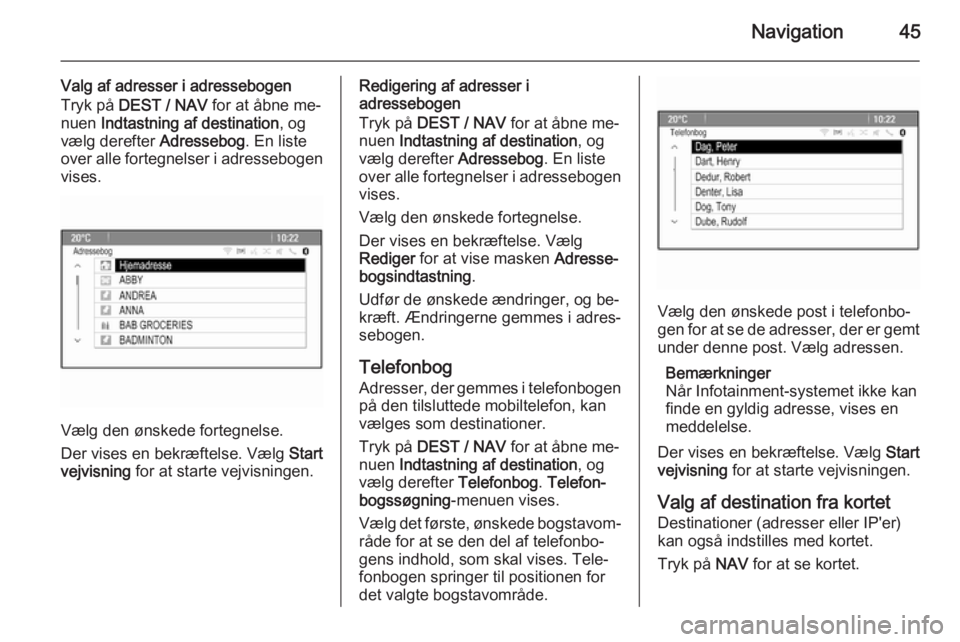
Navigation45
Valg af adresser i adressebogen
Tryk på DEST / NAV for at åbne me‐
nuen Indtastning af destination , og
vælg derefter Adressebog. En liste
over alle fortegnelser i adressebogen vises.
Vælg den ønskede fortegnelse.
Der vises en bekræftelse. Vælg Start
vejvisning for at starte vejvisningen.
Redigering af adresser i
adressebogen
Tryk på DEST / NAV for at åbne me‐
nuen Indtastning af destination , og
vælg derefter Adressebog. En liste
over alle fortegnelser i adressebogen vises.
Vælg den ønskede fortegnelse.
Der vises en bekræftelse. Vælg
Rediger for at vise masken Adresse‐
bogsindtastning .
Udfør de ønskede ændringer, og be‐
kræft. Ændringerne gemmes i adres‐ sebogen.
Telefonbog Adresser, der gemmes i telefonbogenpå den tilsluttede mobiltelefon, kan
vælges som destinationer.
Tryk på DEST / NAV for at åbne me‐
nuen Indtastning af destination , og
vælg derefter Telefonbog. Telefon‐
bogssøgning -menuen vises.
Vælg det første, ønskede bogstavom‐
råde for at se den del af telefonbo‐
gens indhold, som skal vises. Tele‐
fonbogen springer til positionen for
det valgte bogstavområde.
Vælg den ønskede post i telefonbo‐
gen for at se de adresser, der er gemt under denne post. Vælg adressen.
Bemærkninger
Når Infotainment-systemet ikke kan finde en gyldig adresse, vises en
meddelelse.
Der vises en bekræftelse. Vælg Start
vejvisning for at starte vejvisningen.
Valg af destination fra kortet Destinationer (adresser eller IP'er)
kan også indstilles med kortet.
Tryk på NAV for at se kortet.
Page 46 of 119
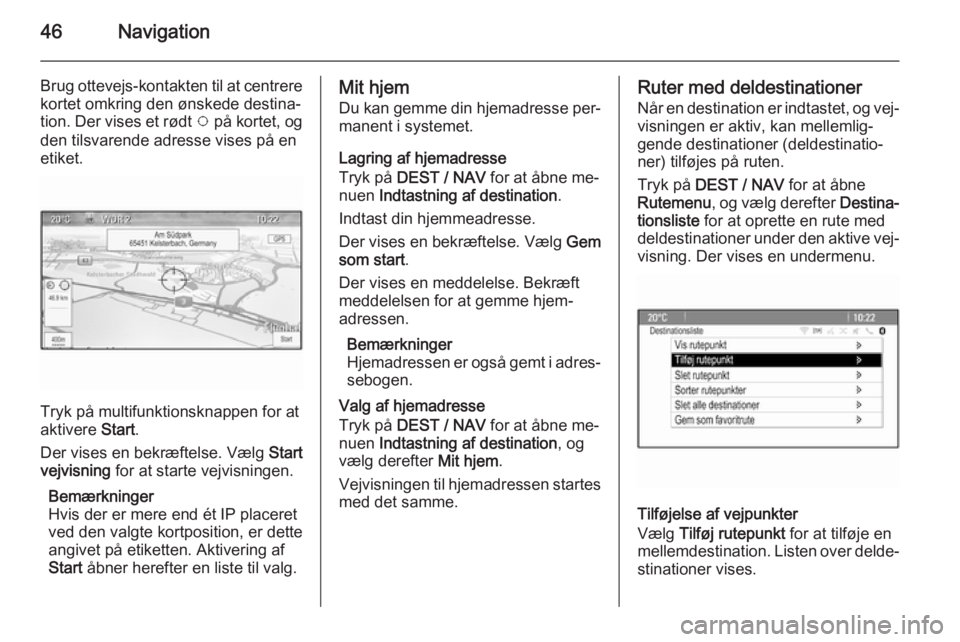
46Navigation
Brug ottevejs-kontakten til at centrere
kortet omkring den ønskede destina‐
tion. Der vises et rødt v på kortet, og
den tilsvarende adresse vises på en
etiket.
Tryk på multifunktionsknappen for at
aktivere Start.
Der vises en bekræftelse. Vælg Start
vejvisning for at starte vejvisningen.
Bemærkninger
Hvis der er mere end ét IP placeret ved den valgte kortposition, er dette angivet på etiketten. Aktivering afStart åbner herefter en liste til valg.
Mit hjem
Du kan gemme din hjemadresse per‐
manent i systemet.
Lagring af hjemadresse
Tryk på DEST / NAV for at åbne me‐
nuen Indtastning af destination .
Indtast din hjemmeadresse.
Der vises en bekræftelse. Vælg Gem
som start .
Der vises en meddelelse. Bekræft
meddelelsen for at gemme hjem‐
adressen.
Bemærkninger
Hjemadressen er også gemt i adres‐ sebogen.
Valg af hjemadresse
Tryk på DEST / NAV for at åbne me‐
nuen Indtastning af destination , og
vælg derefter Mit hjem.
Vejvisningen til hjemadressen startes med det samme.Ruter med deldestinationer
Når en destination er indtastet, og vej‐
visningen er aktiv, kan mellemlig‐
gende destinationer (deldestinatio‐
ner) tilføjes på ruten.
Tryk på DEST / NAV for at åbne
Rutemenu , og vælg derefter Destina‐
tionsliste for at oprette en rute med
deldestinationer under den aktive vej‐ visning. Der vises en undermenu.
Tilføjelse af vejpunkter
Vælg Tilføj rutepunkt for at tilføje en
mellemdestination. Listen over delde‐ stinationer vises.
Page 47 of 119
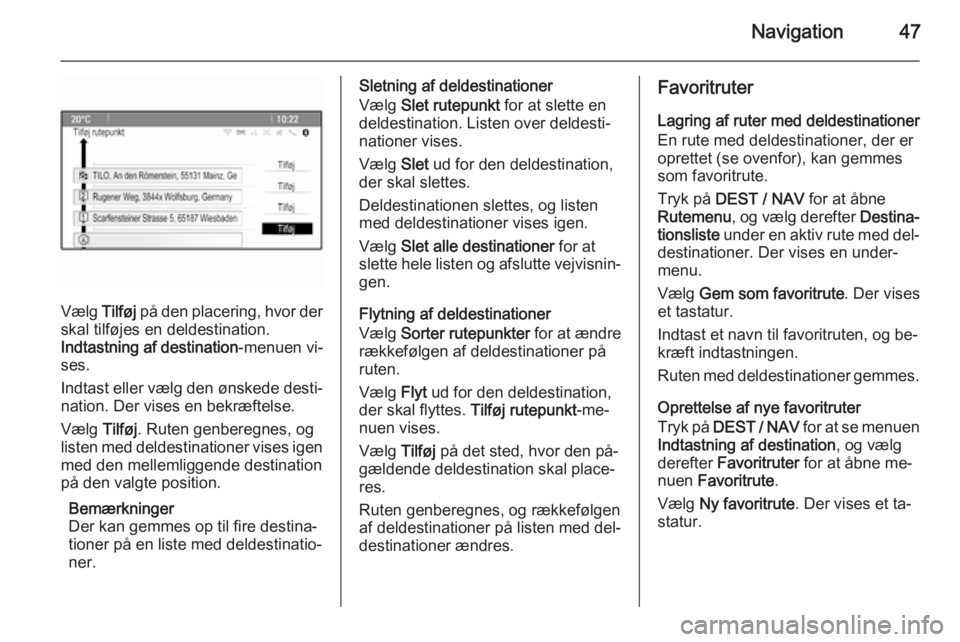
Navigation47
Vælg Tilføj på den placering, hvor der
skal tilføjes en deldestination.
Indtastning af destination -menuen vi‐
ses.
Indtast eller vælg den ønskede desti‐
nation. Der vises en bekræftelse.
Vælg Tilføj. Ruten genberegnes, og
listen med deldestinationer vises igen med den mellemliggende destination
på den valgte position.
Bemærkninger
Der kan gemmes op til fire destina‐
tioner på en liste med deldestinatio‐
ner.
Sletning af deldestinationer
Vælg Slet rutepunkt for at slette en
deldestination. Listen over deldesti‐
nationer vises.
Vælg Slet ud for den deldestination,
der skal slettes.
Deldestinationen slettes, og listen
med deldestinationer vises igen.
Vælg Slet alle destinationer for at
slette hele listen og afslutte vejvisnin‐ gen.
Flytning af deldestinationer
Vælg Sorter rutepunkter for at ændre
rækkefølgen af deldestinationer på
ruten.
Vælg Flyt ud for den deldestination,
der skal flyttes. Tilføj rutepunkt-me‐
nuen vises.
Vælg Tilføj på det sted, hvor den på‐
gældende deldestination skal place‐
res.
Ruten genberegnes, og rækkefølgen af deldestinationer på listen med del‐
destinationer ændres.Favoritruter
Lagring af ruter med deldestinationer
En rute med deldestinationer, der er
oprettet (se ovenfor), kan gemmes
som favoritrute.
Tryk på DEST / NAV for at åbne
Rutemenu , og vælg derefter Destina‐
tionsliste under en aktiv rute med del‐
destinationer. Der vises en under‐
menu.
Vælg Gem som favoritrute . Der vises
et tastatur.
Indtast et navn til favoritruten, og be‐
kræft indtastningen.
Ruten med deldestinationer gemmes.
Oprettelse af nye favoritruter
Tryk på DEST / NAV for at se menuen
Indtastning af destination , og vælg
derefter Favoritruter for at åbne me‐
nuen Favoritrute .
Vælg Ny favoritrute . Der vises et ta‐
statur.
Page 48 of 119
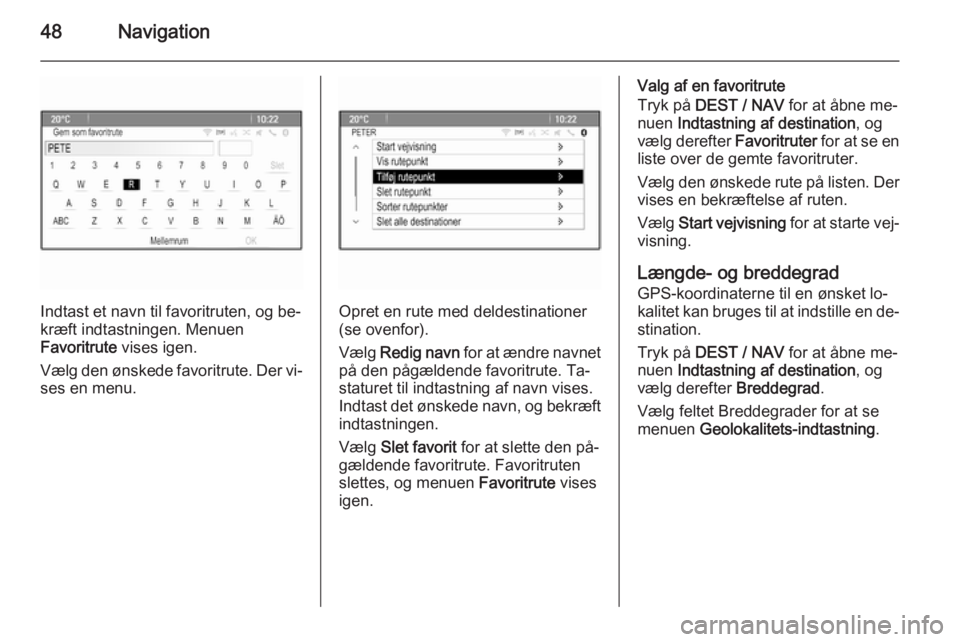
48Navigation
Indtast et navn til favoritruten, og be‐
kræft indtastningen. Menuen
Favoritrute vises igen.
Vælg den ønskede favoritrute. Der vi‐
ses en menu.Opret en rute med deldestinationer
(se ovenfor).
Vælg Redig navn for at ændre navnet
på den pågældende favoritrute. Ta‐
staturet til indtastning af navn vises.
Indtast det ønskede navn, og bekræft indtastningen.
Vælg Slet favorit for at slette den på‐
gældende favoritrute. Favoritruten slettes, og menuen Favoritrute vises
igen.
Valg af en favoritrute
Tryk på DEST / NAV for at åbne me‐
nuen Indtastning af destination , og
vælg derefter Favoritruter for at se en
liste over de gemte favoritruter.
Vælg den ønskede rute på listen. Der vises en bekræftelse af ruten.
Vælg Start vejvisning for at starte vej‐
visning.
Længde- og breddegrad
GPS-koordinaterne til en ønsket lo‐
kalitet kan bruges til at indstille en de‐ stination.
Tryk på DEST / NAV for at åbne me‐
nuen Indtastning af destination , og
vælg derefter Breddegrad.
Vælg feltet Breddegrader for at se
menuen Geolokalitets-indtastning .
Page 49 of 119
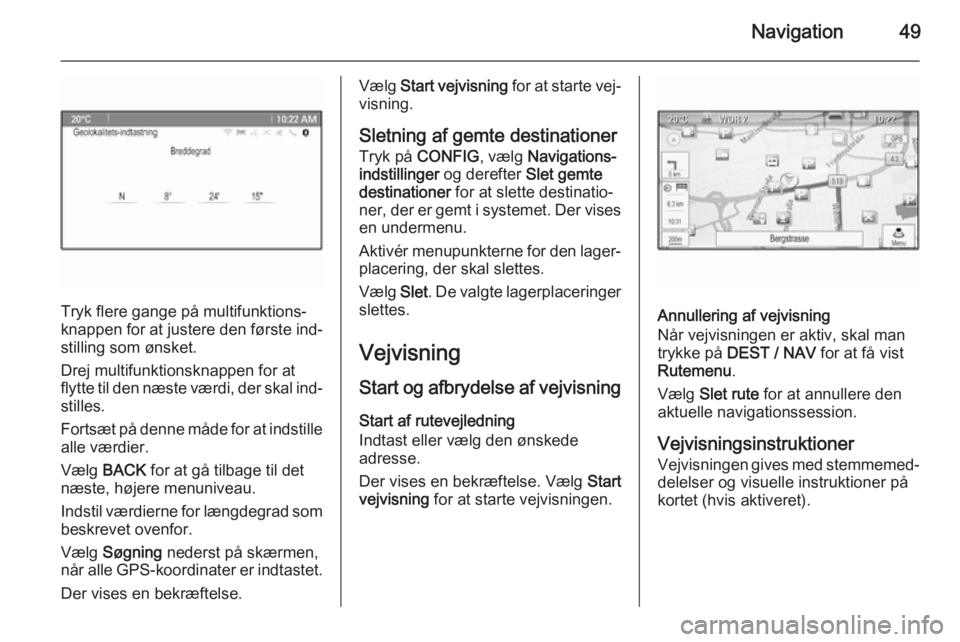
Navigation49
Tryk flere gange på multifunktions‐
knappen for at justere den første ind‐
stilling som ønsket.
Drej multifunktionsknappen for at
flytte til den næste værdi, der skal ind‐
stilles.
Fortsæt på denne måde for at indstille
alle værdier.
Vælg BACK for at gå tilbage til det
næste, højere menuniveau.
Indstil værdierne for længdegrad som beskrevet ovenfor.
Vælg Søgning nederst på skærmen,
når alle GPS-koordinater er indtastet.
Der vises en bekræftelse.
Vælg Start vejvisning for at starte vej‐
visning.
Sletning af gemte destinationer Tryk på CONFIG , vælg Navigations‐
indstillinger og derefter Slet gemte
destinationer for at slette destinatio‐
ner, der er gemt i systemet. Der vises
en undermenu.
Aktivér menupunkterne for den lager‐ placering, der skal slettes.
Vælg Slet. De valgte lagerplaceringer
slettes.
Vejvisning
Start og afbrydelse af vejvisning Start af rutevejledning
Indtast eller vælg den ønskede
adresse.
Der vises en bekræftelse. Vælg Start
vejvisning for at starte vejvisningen.
Annullering af vejvisning
Når vejvisningen er aktiv, skal man
trykke på DEST / NAV for at få vist
Rutemenu .
Vælg Slet rute for at annullere den
aktuelle navigationssession.
Vejvisningsinstruktioner
Vejvisningen gives med stemmemed‐
delelser og visuelle instruktioner på
kortet (hvis aktiveret).
Page 50 of 119
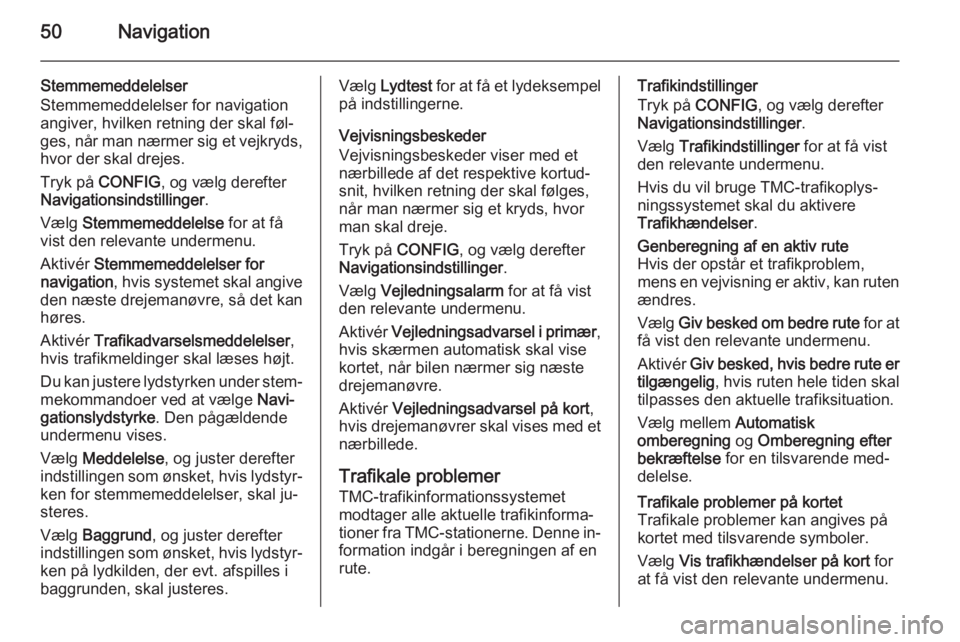
50Navigation
Stemmemeddelelser
Stemmemeddelelser for navigation
angiver, hvilken retning der skal føl‐
ges, når man nærmer sig et vejkryds, hvor der skal drejes.
Tryk på CONFIG , og vælg derefter
Navigationsindstillinger .
Vælg Stemmemeddelelse for at få
vist den relevante undermenu.
Aktivér Stemmemeddelelser for
navigation , hvis systemet skal angive
den næste drejemanøvre, så det kan
høres.
Aktivér Trafikadvarselsmeddelelser ,
hvis trafikmeldinger skal læses højt.
Du kan justere lydstyrken under stem‐
mekommandoer ved at vælge Navi‐
gationslydstyrke . Den pågældende
undermenu vises.
Vælg Meddelelse , og juster derefter
indstillingen som ønsket, hvis lydstyr‐ ken for stemmemeddelelser, skal ju‐
steres.
Vælg Baggrund , og juster derefter
indstillingen som ønsket, hvis lydstyr‐
ken på lydkilden, der evt. afspilles i
baggrunden, skal justeres.Vælg Lydtest for at få et lydeksempel
på indstillingerne.
Vejvisningsbeskeder
Vejvisningsbeskeder viser med et
nærbillede af det respektive kortud‐
snit, hvilken retning der skal følges,
når man nærmer sig et kryds, hvor
man skal dreje.
Tryk på CONFIG , og vælg derefter
Navigationsindstillinger .
Vælg Vejledningsalarm for at få vist
den relevante undermenu.
Aktivér Vejledningsadvarsel i primær ,
hvis skærmen automatisk skal vise
kortet, når bilen nærmer sig næste
drejemanøvre.
Aktivér Vejledningsadvarsel på kort ,
hvis drejemanøvrer skal vises med et
nærbillede.
Trafikale problemer
TMC-trafikinformationssystemet
modtager alle aktuelle trafikinforma‐
tioner fra TMC-stationerne. Denne in‐ formation indgår i beregningen af en
rute.Trafikindstillinger
Tryk på CONFIG , og vælg derefter
Navigationsindstillinger .
Vælg Trafikindstillinger for at få vist
den relevante undermenu.
Hvis du vil bruge TMC-trafikoplys‐
ningssystemet skal du aktivere
Trafikhændelser .Genberegning af en aktiv rute
Hvis der opstår et trafikproblem,
mens en vejvisning er aktiv, kan ruten
ændres.
Vælg Giv besked om bedre rute for at
få vist den relevante undermenu.
Aktivér Giv besked, hvis bedre rute er
tilgængelig , hvis ruten hele tiden skal
tilpasses den aktuelle trafiksituation.
Vælg mellem Automatisk
omberegning og Omberegning efter
bekræftelse for en tilsvarende med‐
delelse.Trafikale problemer på kortet
Trafikale problemer kan angives på
kortet med tilsvarende symboler.
Vælg Vis trafikhændelser på kort for
at få vist den relevante undermenu.
Page 51 of 119
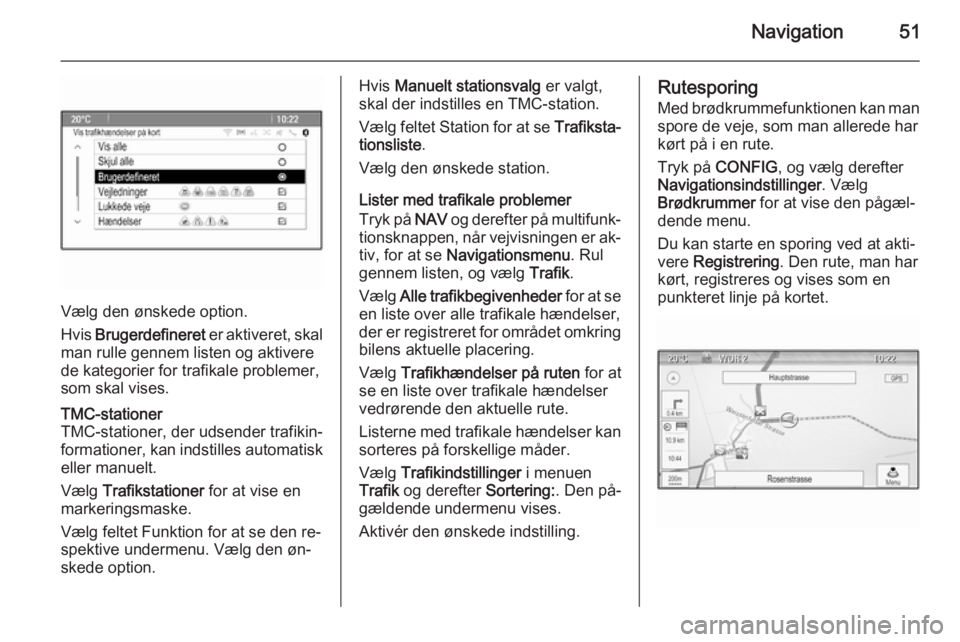
Navigation51
Vælg den ønskede option.
Hvis Brugerdefineret er aktiveret, skal
man rulle gennem listen og aktivere
de kategorier for trafikale problemer,
som skal vises.
TMC-stationer
TMC-stationer, der udsender trafikin‐ formationer, kan indstilles automatisk eller manuelt.
Vælg Trafikstationer for at vise en
markeringsmaske.
Vælg feltet Funktion for at se den re‐ spektive undermenu. Vælg den øn‐
skede option.Hvis Manuelt stationsvalg er valgt,
skal der indstilles en TMC-station.
Vælg feltet Station for at se Trafiksta‐
tionsliste .
Vælg den ønskede station.
Lister med trafikale problemer
Tryk på NAV og derefter på multifunk‐
tionsknappen, når vejvisningen er ak‐
tiv, for at se Navigationsmenu . Rul
gennem listen, og vælg Trafik.
Vælg Alle trafikbegivenheder for at se
en liste over alle trafikale hændelser,
der er registreret for området omkring
bilens aktuelle placering.
Vælg Trafikhændelser på ruten for at
se en liste over trafikale hændelser vedrørende den aktuelle rute.
Listerne med trafikale hændelser kan sorteres på forskellige måder.
Vælg Trafikindstillinger i menuen
Trafik og derefter Sortering:. Den på‐
gældende undermenu vises.
Aktivér den ønskede indstilling.Rutesporing
Med brødkrummefunktionen kan man spore de veje, som man allerede harkørt på i en rute.
Tryk på CONFIG , og vælg derefter
Navigationsindstillinger . Vælg
Brødkrummer for at vise den pågæl‐
dende menu.
Du kan starte en sporing ved at akti‐
vere Registrering . Den rute, man har
kørt, registreres og vises som en
punkteret linje på kortet.